在使用 Wavelog 前务必进行几项参数配置,当然如果你首次登录 Wavelog 后,系统也会提醒你进行相应的设置,但可能在设置的时候有些懵。今天这篇文章主要针对设置项目进行说明。
台站设置这里,我最开始接触的时候也有点发懵,因为和常规的一些日志软件相比,这里将台站信息分为了日志薄和台站地址两个项目,这两个项目属于关联关系也可以说是归档关系,我们可以将日志薄理解为文件夹,台站地址就是档案,我们可以将档案放在任何一个文件夹里面,但文件夹不能放到档案里面。
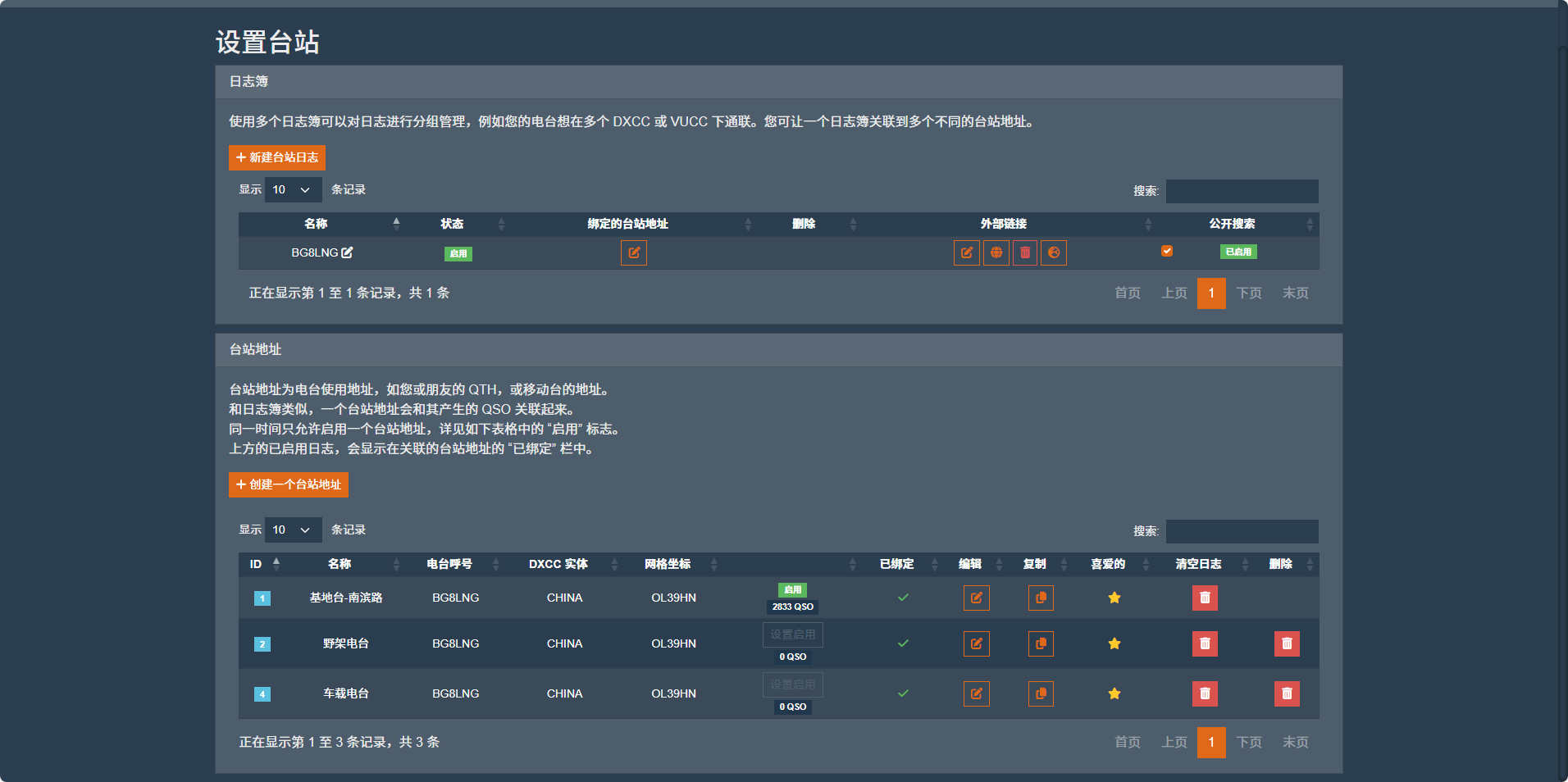
日志薄功能就像前面说的一样,你完全可以把它理解为一个文件夹,你可以创建无数个文件夹,每个文件夹分别管理相应的台站地址;所以日志薄不直接记录日志信息,只是日志信息的归集。
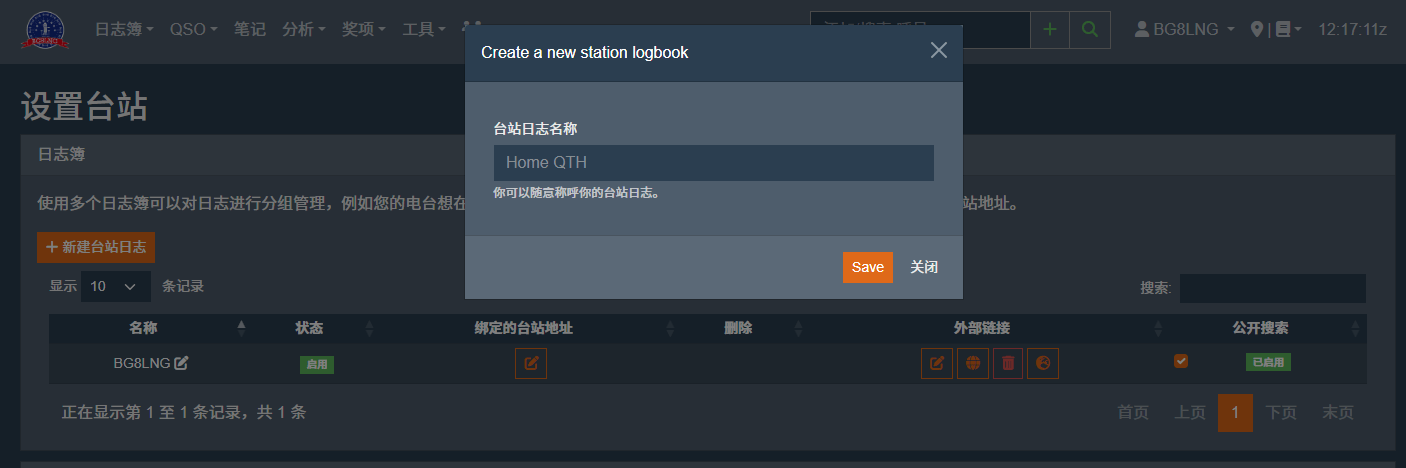
所以当我们点击“新建台站日志”按钮的时候,就只弹出了一个很简单的对话框,让你对这个新建的台站日志进行命名,你可以用呼号进行命名、也可以用其他的信息进行命名。这里对外展示的,仅仅只是方便你管理而已。当你创建了日志薄之后,相关的日志薄管理可以开展。
这里所绑定的台站地址是我们在下方创建的台站地址信息,如果这里没有进行绑定设置,那么当其他用户打开该日志的 OQRS 界面时,将无法查看任何日志信息。同时你的日志管理页面内也无法看到任何日志信息。
另外还有个当你存在多个日志薄的时候会遇到的问题,你所有的信息都按照要求设置了,并且台站地址中也有相应的日志记录信息,但是 OQRS 页面、日志管理页面内均没有日志信息,那么这个时候你可能忘记将日志薄进行切换了,Wavelog 使用时仅能在单个日志薄内进行操作使用,所以你如果需要使用另外的日志薄,你必须点击状态列中的“设置为正在使用的日志”按钮,将日志薄状态切换为启用。
OK,以上信息当你知悉后,那么我今就可以点击“绑定的台站地址”列对应日志薄的编辑图标,打开 Edit Linked Locations 页面卡。
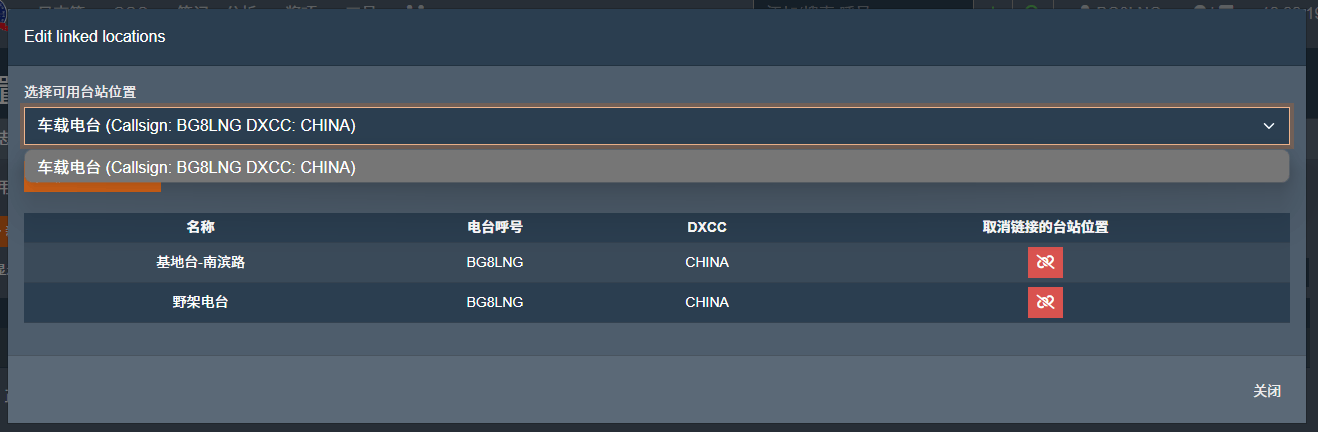
然后在这个选项卡中我们在上面“选择可用台站位置”中选择要添加的台站地址,然后添加到下方列表即可,如果不需要某个台站地址了,直接点击台站地址后面的取消链接按钮即可。
日志薄链接自定义
我们点击外部链接位置的编辑按钮,然后可以对这个日志薄的 OQRS 页面地址进行自定义操作,你可以用呼号或者其他信息进行命名。
打开日志薄(OQRS)
我们点击网络图标后,即可打开日志薄对应的 OQRS 页面,这个页面不需要登录也可以访问,同时访问者可以通过这个页面的 OQRS 功能在线索取 QSL 卡,当然 OQRS 功能需要单独开启才可以,后面有机会会单独讲解。
删除日志薄
这个按钮就不用多说了,主要作用就是删除日志薄,但是!!!!!!删除日志薄≠删除日志 ~ 所以,删就删吧,大不了前面那些个东西从新配置一下即可。
日志薄地图设置及打开
这个功能是帮你生成一张日志薄日志记录的地图图片,当然这个功能也需要进行一定的设置,但设置不是很复杂,需要注意的是,值不要设置过大,参数越大、对服务器的要求和生成时间越大。
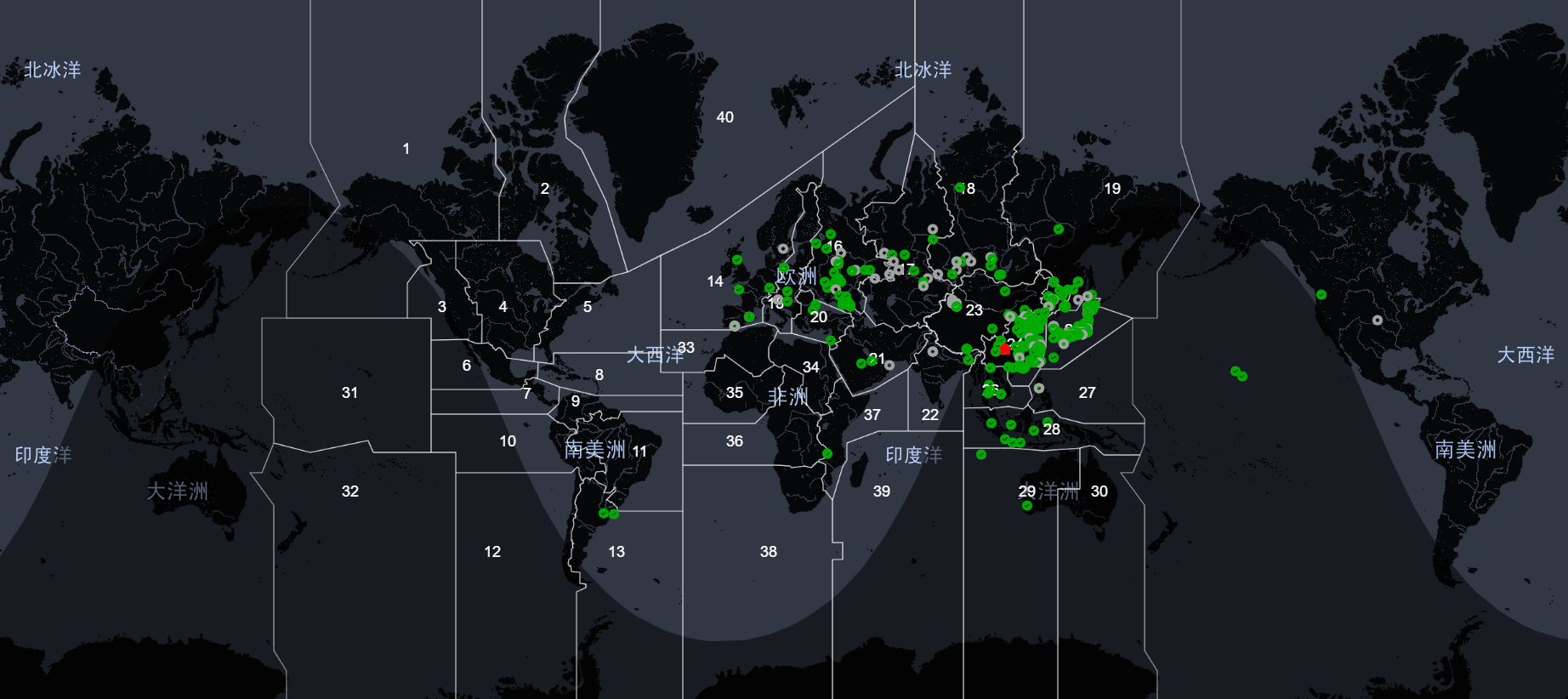
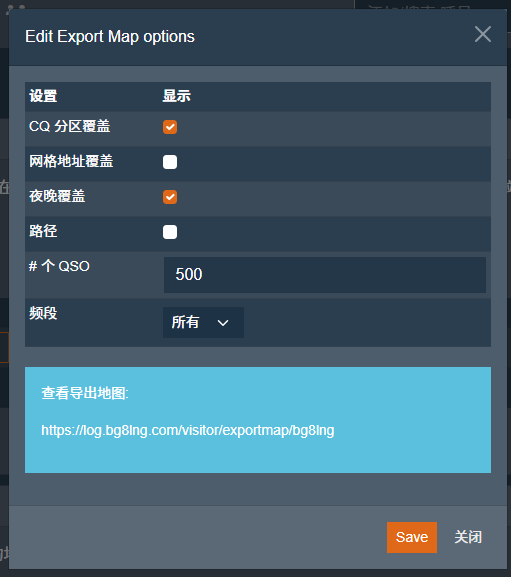
台站地址信息的设置项目相对前面那些就多的不是一点半点了,为什么会多那么多呢?因为这里的设置项目都会反馈到日志管理和日志信息录入中,所以,这里的各项设置请务必根据自己的台站实际情况进行设置,比如 QTH、功率、设备、天线等信息。
另外在设置项目最下方从 eQSL QTH Nickname 设置项目开始往后的设置,你可以选择暂时不填,这里的各项设置将于日志的同步或者自动同步有关,后面会单独讲解。
账户信息设置中的设置项目“基础信息”、"偏好信息" 两个设置项目设置完成后即可正常使用 Wavelog 了,后面的其他设置项目都属于自动化或者与第三方关联的设置项目。这里在后期遇到的时候在单独讲解。
提示:如遇链接失效,请在评论区留言反馈